त्रुटि से छुटकारा पाने के लिए विशेषज्ञ की सिफारिशों की जाँच करें
- 0xc000006A त्रुटि आमतौर पर तब सामने आती है जब उपयोगकर्ता गाते समय गलत पासवर्ड दर्ज करते हैं।
- हालांकि यह कहता है कि खाता बंद कर दिया गया है, हमेशा ऐसा नहीं होता है, और उपयोगकर्ता लॉग इन कर सकते हैं।
- चीजों को ठीक करने के लिए, अन्य समाधानों के साथ, खाते/पासवर्ड की समाप्ति की जांच करें, पिछले पासवर्ड का उपयोग करें, या ब्राउज़र कैश को साफ़ करें।
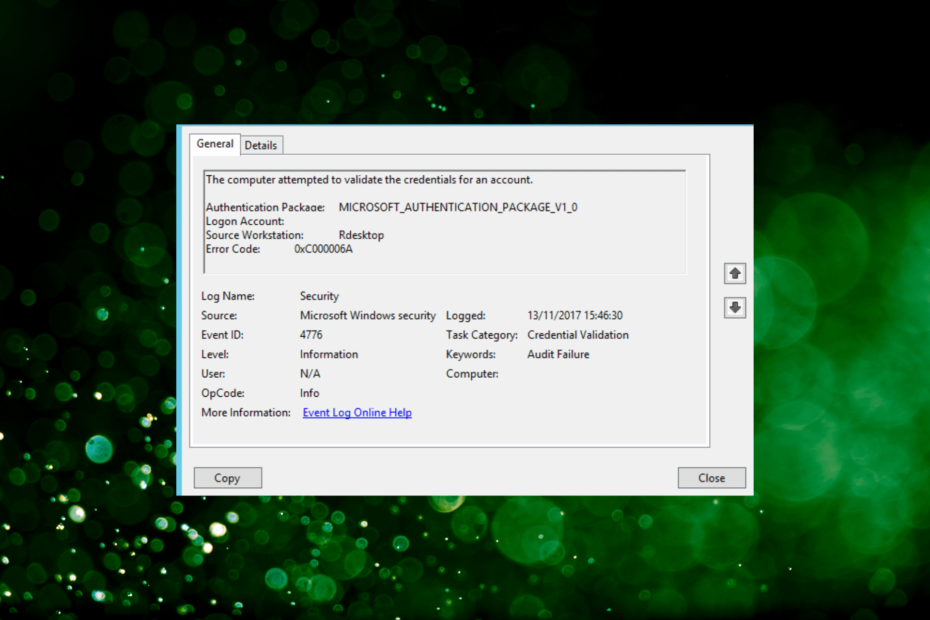
एक्सडाउनलोड फ़ाइल पर क्लिक करके स्थापित करें
- रेस्टोरो पीसी रिपेयर टूल डाउनलोड करें जो पेटेंटेड टेक्नोलॉजीज के साथ आता है (पेटेंट उपलब्ध है यहाँ).
- क्लिक स्कैन शुरू करें विंडोज की उन समस्याओं को खोजने के लिए जो पीसी की समस्याओं का कारण बन सकती हैं।
- क्लिक सभी की मरम्मत आपके कंप्यूटर की सुरक्षा और प्रदर्शन को प्रभावित करने वाली समस्याओं को ठीक करने के लिए।
- रेस्टोरो द्वारा डाउनलोड किया गया है 0 इस महीने के पाठक।
विंडोज सर्वर को संगठनों और व्यवसायों के लिए पीसी पर बेहतर नियंत्रण रखने के लिए डिज़ाइन किया गया है OS के नियमित संस्करणों से भिन्न है. इसमें त्रुटियां असामान्य नहीं हैं, और कई ने हाल ही में देखने की सूचना दी है 0xc000006a इवेंट व्यूअर में।
कब त्रुटि लॉग की जाँच करना, समस्या इवेंट आईडी 4776 के रूप में दिखाई देती है, और विवरण पढ़ता है, कंप्यूटर ने किसी खाते के क्रेडेंशियल्स को मान्य करने का प्रयास किया, उसके बाद महत्वपूर्ण विवरण। इसलिए, यदि आपको त्रुटि मिल रही है, तो इसके बारे में जानने के लिए पढ़ना जारी रखें!
0xC000006A खाता लॉकआउट क्या है?
सही उपयोगकर्ता नाम लेकिन गलत पासवर्ड वाले खाते में लॉग इन करने का प्रयास करते समय त्रुटि दिखाई देती है। 0xc000006A विफलता कारण अज्ञात उपयोगकर्ता नाम या खराब पासवर्ड के रूप में सूचीबद्ध है। जैसा कि कहा गया है, खाते सभी मामलों में बंद नहीं होते हैं, जो प्रशासकों को परेशानी में डालते हैं।
यहां कुछ कारण दिए गए हैं कि उपयोगकर्ताओं को त्रुटि का सामना करना पड़ता है:
- गलत लॉगिन क्रेडेंशियल: जैसा कि त्रुटि संदेश में होता है, इसकी सबसे अधिक संभावना है कि अंतिम उपयोगकर्ता गलत लॉगिन क्रेडेंशियल, विशेष रूप से पासवर्ड दर्ज कर रहा है, जिससे त्रुटि उत्पन्न हो रही है।
- गलत कॉन्फ़िगर की गई सेटिंग्स: अक्सर, गलत कॉन्फ़िगर किए गए डोमेन या नेटवर्क सेटिंग्स के कारण यह स्थिति हो सकती है। हाल के परिवर्तनों की जाँच करें और उन्हें पूर्ववत करें।
- पासवर्ड समाप्त हो गया है: कई मामलों में, उपयोगकर्ता का पासवर्ड समाप्त हो गया है, और वे पुराने का उपयोग करना जारी रखते हैं। तो, सत्यापित करें!
- कैश में संग्रहीत पुराना पासवर्ड: कई व्यवस्थापकों ने बताया कि उपयोगकर्ता का पासवर्ड ब्राउज़र या एप्लिकेशन के कैशे में संग्रहीत किया गया था, जिसे बाद में लॉगिन प्रयासों के लिए उपयोग किया गया था। परिणामस्वरूप, द 0xc000006a इवेंट लॉग में दिखाई दिया।
मैं 0xC000006A कैसे ठीक करूं?
इससे पहले कि हम थोड़े जटिल समाधानों पर जाएँ, पहले इन त्वरित समाधानों को आज़माएँ:
- प्रभावित डिवाइस को पुनरारंभ करें और फिर लॉग इन करने का प्रयास करें।
- सुनिश्चित करें कि कोई खाता समाप्त नहीं हुआ है। सभी पंजीकृत खातों के लिए इसे जांचें।
- यदि कोई पासवर्ड हाल ही में बदला गया था, तो पिछले वाले पर वापस लौटें और फिर जांचें कि क्या लॉग इन समस्या ठीक हो गई है।
- सुनिश्चित करें कि 3389 पोर्ट इंटरनेट के लिए खुला नहीं है और सत्यापित करें कि क्या 0xc000006A निश्चित है।
यदि इनमें से कोई भी कार्य नहीं करता है, तो आगे सूचीबद्ध सुधारों पर जाएं।
1. कुछ आदेश चलाने के लिए PowerShell का उपयोग करें
- प्रेस खिड़कियाँ + आर को खोलने के लिए दौड़ना, प्रकार पावरशेल, और मारा सीटीआरएल + बदलाव + प्रवेश करना.
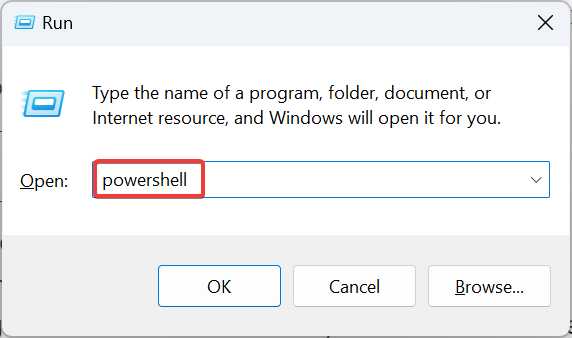
- क्लिक हाँ में यूएसी तत्पर।
- अब, निम्नलिखित दो कमांड को अलग-अलग पेस्ट करें और हिट करें प्रवेश करना प्रत्येक के बाद:
परीक्षण/डीबीफ्लैग: 2080FFFFपुनरारंभ-सेवा नेटलॉगन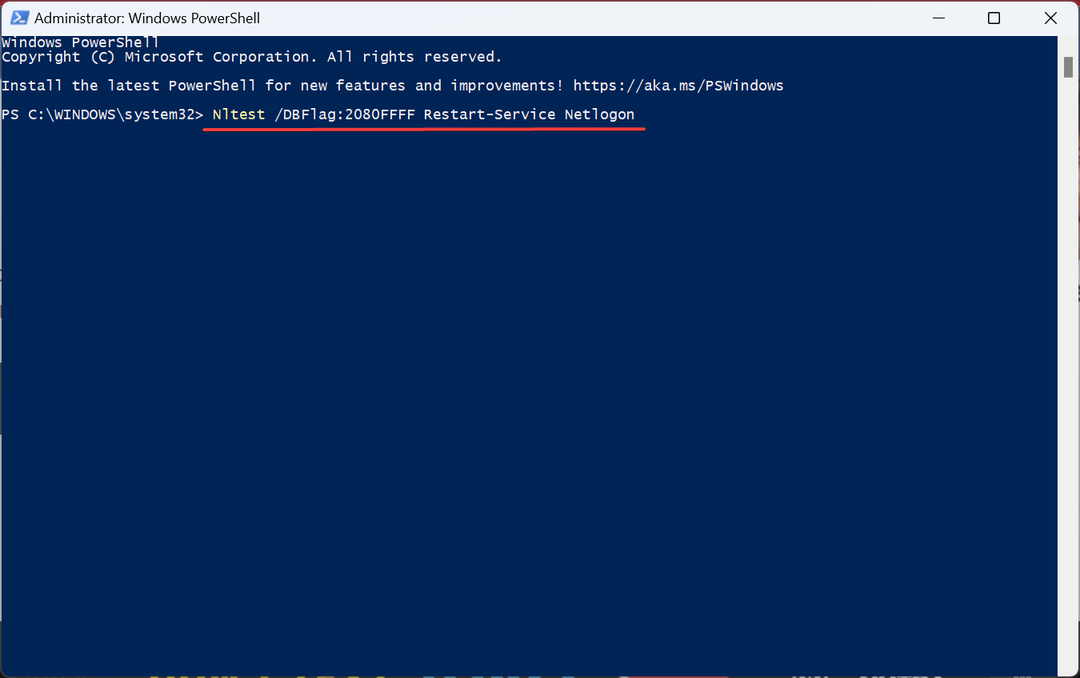
विशेषज्ञ युक्ति:
प्रायोजित
कुछ पीसी मुद्दों से निपटना कठिन होता है, खासकर जब यह दूषित रिपॉजिटरी या लापता विंडोज फाइलों की बात आती है। अगर आपको किसी त्रुटि को ठीक करने में परेशानी हो रही है, तो आपका सिस्टम आंशिक रूप से खराब हो सकता है।
हम रेस्टोरो को स्थापित करने की सलाह देते हैं, एक उपकरण जो आपकी मशीन को स्कैन करेगा और यह पहचान करेगा कि गलती क्या है।
यहाँ क्लिक करें डाउनलोड करने और मरम्मत शुरू करने के लिए।
यहां आदेश डोमेन नियंत्रक के लिए वर्बोज़ नेटलॉगऑन लॉगिन को सक्षम करते हैं। यह एक बना देगा netlogon.log फ़ाइल जो विफल साइन-इन प्रयासों के उदाहरणों को सूचीबद्ध करेगी और उपयोगकर्ताओं को डोमेन पर समस्याग्रस्त डिवाइस की पहचान करने में मदद करेगी।
आपके द्वारा एक की पहचान करने के बाद, उसे ठीक करने के लिए आवश्यक कार्रवाई करें 0xc000006A खाता लॉकआउट त्रुटि।
- के लिए जाओ माइक्रोसॉफ्ट की आधिकारिक वेबसाइट, और क्लिक करें डाउनलोड करना पाने के खाता लॉकआउट और प्रबंधन उपकरण.
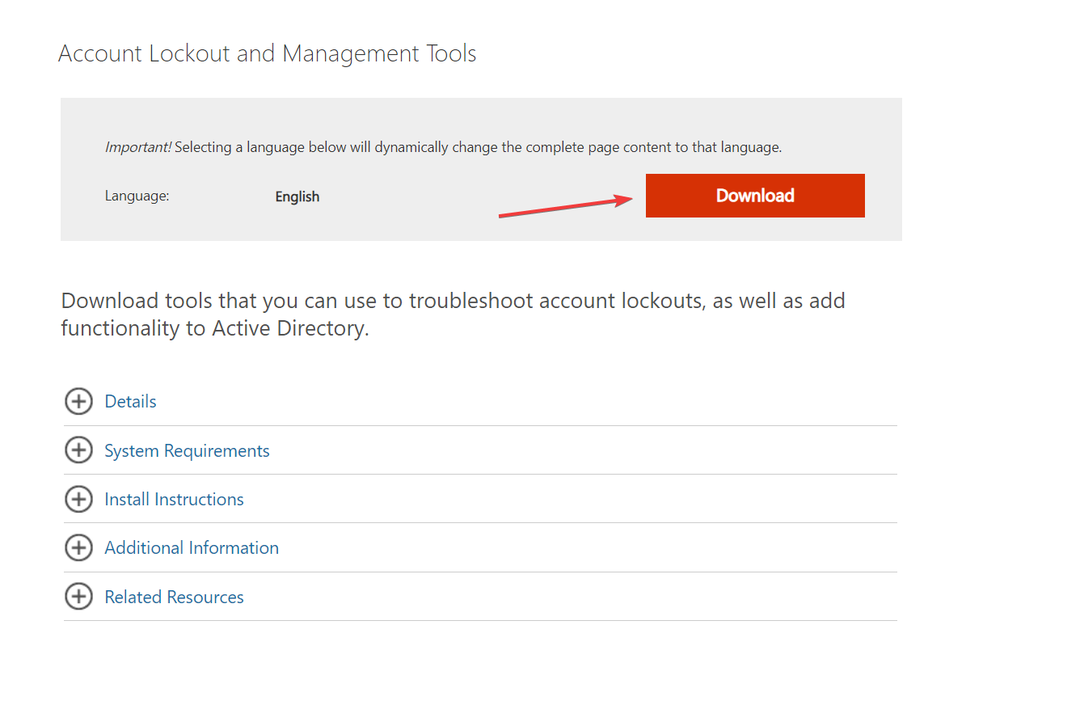
- डाउनलोड की गई फ़ाइल को चलाएँ और क्लिक करें हाँ लाइसेंस शर्तों को स्वीकार करने के लिए।
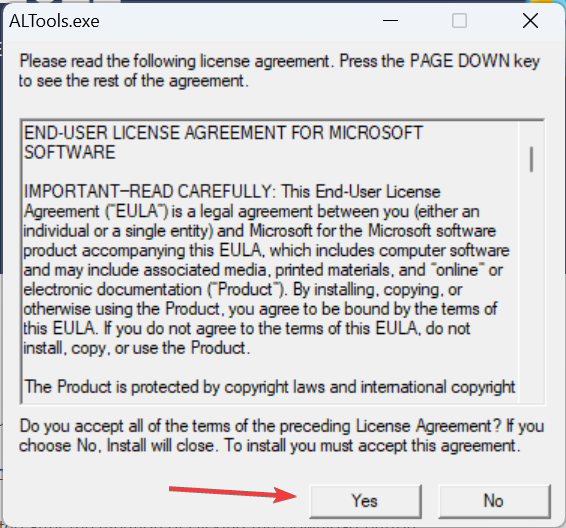
- अब, पर क्लिक करें ब्राउज़, फ़ाइलों को निकालने के लिए एक स्थान चुनें और फिर क्लिक करें ठीक.

- चलाएँ इवेंटकॉम्बएमटी प्रत्येक डीसी पर प्रक्रिया करें और इवेंट आईडी के उदाहरण देखें।
डोमेन पर समस्याग्रस्त डिवाइस की पहचान करने और आवश्यक सुधारात्मक कार्रवाई करने के लिए खाता लॉकआउट और प्रबंधन उपकरण एक और त्वरित तरीका है। और चूंकि डाउनलोड सीधे Microsoft से ऑफ़र किया जाता है, इसलिए आपको सुरक्षा और गोपनीयता के बारे में चिंतित होने की आवश्यकता नहीं है.
- फिक्स: सिस्टम। आंकड़े। एसक्यूएल क्लाइंट। एसक्यूएल अपवाद (0x80131904)
- AADSTS900561: समापन बिंदु केवल पोस्ट अनुरोध स्वीकार करता है [फिक्स]
- बिंग चैट त्रुटि: अपनी चैट जारी रखने के लिए साइन इन करें [हल]
- 0x80090011 विंडोज हैलो पिन त्रुटि: इसे जल्दी से कैसे ठीक करें
- आप जिस साइन-इन विधि का उपयोग करने का प्रयास कर रहे हैं, उसकी अनुमति नहीं है [ठीक करें]
3. मैप की गई नेटवर्क ड्राइव को अक्षम करें
- प्रेस खिड़कियाँ + आर को खोलने के लिए दौड़ना, प्रकार regedit पाठ क्षेत्र में, और हिट करें प्रवेश करना.
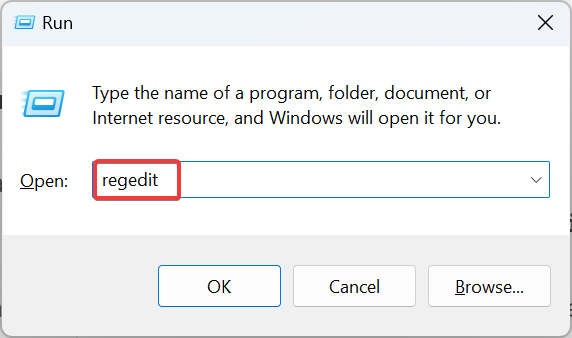
- क्लिक हाँ शीघ्र में।
- अब, निम्न पथ को एड्रेस बार में पेस्ट करें और हिट करें प्रवेश करना:
HKEY_CURRENT_USER\Software\Microsoft\Windows\CurrentVersion\Policies\Explorer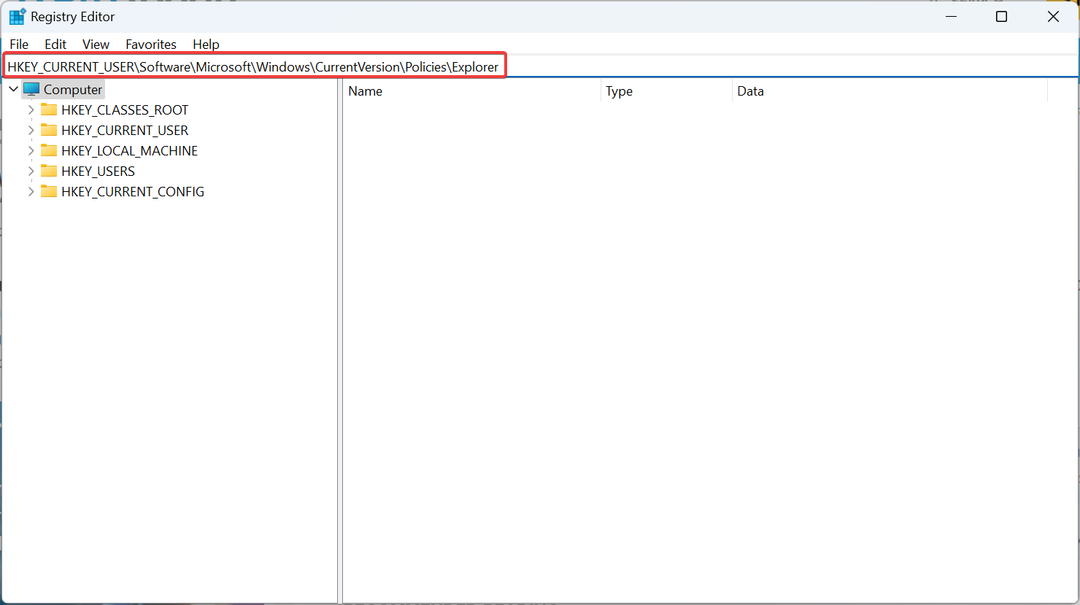
- दाईं ओर खाली हिस्से पर राइट-क्लिक करें, कर्सर को ऊपर घुमाएं नया, फिर चुनें DWORD (32-बिट) मान, और इसे नाम दें नोनेटकनेक्टडिस्कनेक्ट.
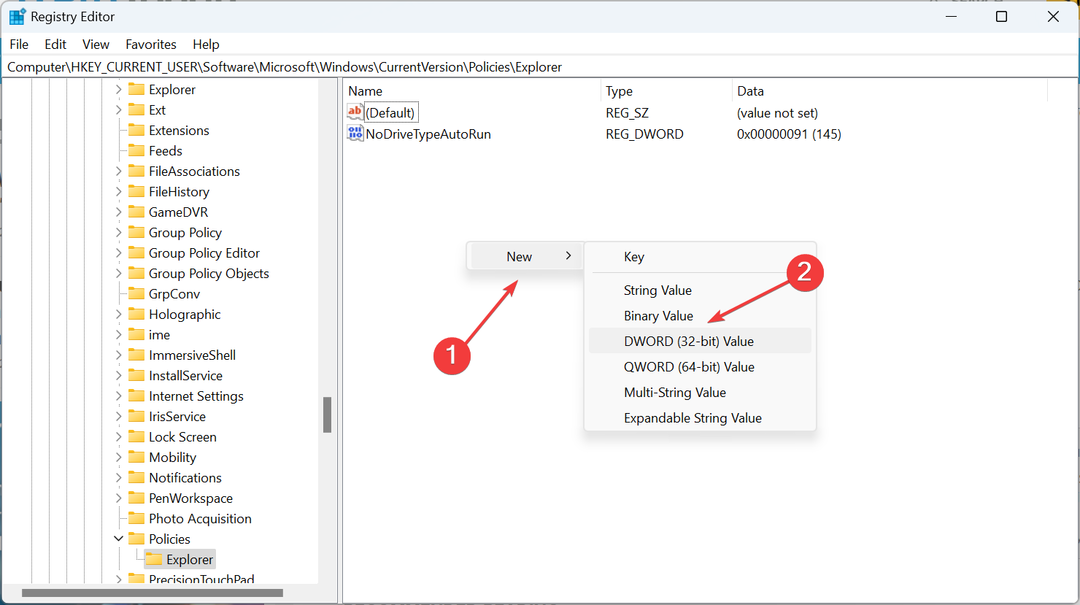
- नव निर्मित पर डबल क्लिक करें DWORD.
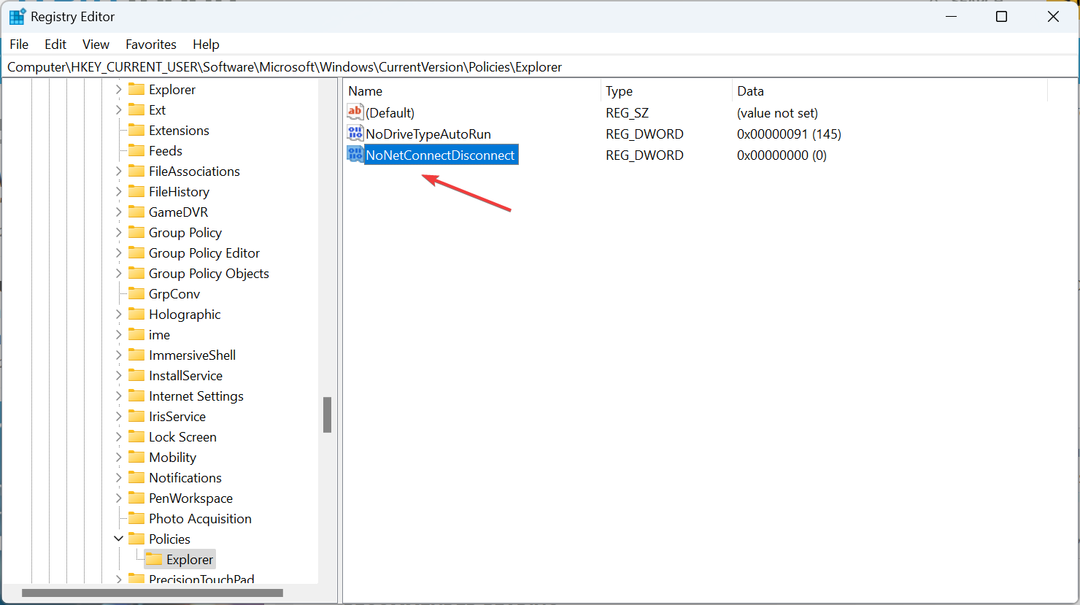
- प्रवेश करना 1 नीचे मूल्यवान जानकारी टेक्स्ट फ़ील्ड, और क्लिक करें ठीक.
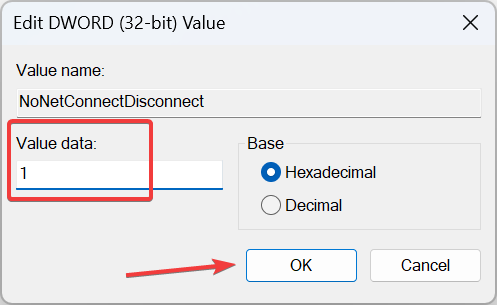
- एक बार हो जाने के बाद, परिवर्तनों के प्रभाव में आने के लिए कंप्यूटर को पुनरारंभ करें और फिर सत्यापित करें कि क्या 0xc000006A कम करना।
4. ब्राउज़र कैश साफ़ करें
यहां सूचीबद्ध चरण क्रोम के लिए हैं, लेकिन अवधारणा सभी ब्राउज़रों पर लागू होती है, और आप इसकी आधिकारिक वेबसाइट पर सटीक प्रक्रिया पा सकते हैं। साथ ही, यदि आपके पास एकाधिक ब्राउज़र स्थापित हैं, तो सभी के लिए कैश साफ़ करना सुनिश्चित करें।
- ब्राउज़र लॉन्च करें, और दबाएं सीटीआरएल + बदलाव + मिटाना को खोलने के लिए समस्त ब्राउज़िंग डेटा साफ़ करें.
- अब, चयन करें पूरे समय से समय सीमा ड्रॉपडाउन मेनू, के लिए चेकबॉक्स पर टिक करें कुकीज़ और अन्य साइट डेटा और कैश्ड चित्र और फ़ाइलें, फिर क्लिक करें स्पष्ट डेटा.
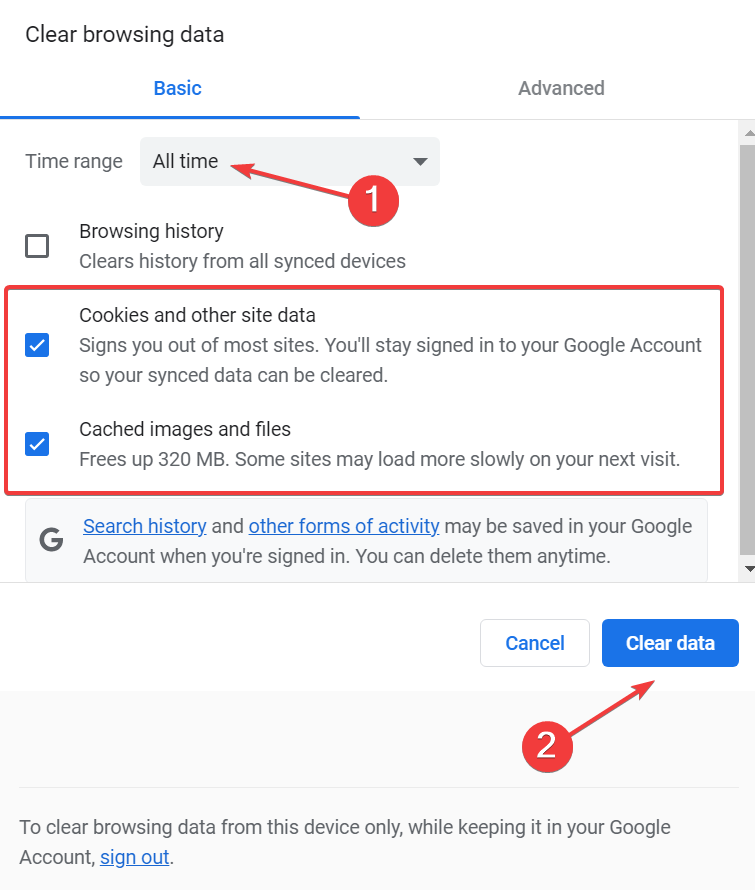
- एक बार हो जाने के बाद, कंप्यूटर को पुनरारंभ करें और नए क्रेडेंशियल्स के साथ लॉग इन करने का प्रयास करें।
इतना ही! यदि पिछले समाधानों में से कोई भी काम नहीं करता है, तो समस्या के लिए दोष देने के लिए संग्रहीत ब्राउज़र कैश हो सकता है। साथ ही, यदि आपके पास एक और एप्लिकेशन है जो कैश में लॉगिन प्रमाण-पत्र संग्रहीत करता है, एप्लिकेशन को अनइंस्टॉल करें ठीक करने के लिए 0xc000006A गलती।
जाने से पहले, जांचें विंडोज सर्वर के लिए सर्वश्रेष्ठ डेटा बैकअप टूल पीसी से लॉक होने पर डेटा को पुनः प्राप्त करने में सक्षम होने के लिए।
हमें बताएं कि नीचे दिए गए टिप्पणी अनुभाग में आपके लिए कौन सा फिक्स काम करता है।
अभी भी समस्या है? उन्हें इस टूल से ठीक करें:
प्रायोजित
यदि ऊपर दी गई सलाहों से आपकी समस्या का समाधान नहीं हुआ है, तो आपके पीसी में विंडोज़ की गंभीर समस्याएँ आ सकती हैं। हम अनुशंसा करते हैं इस पीसी मरम्मत उपकरण को डाउनलोड करना (TrustPilot.com पर बढ़िया रेटेड) उन्हें आसानी से संबोधित करने के लिए। स्थापना के बाद, बस क्लिक करें स्कैन शुरू करें बटन और फिर दबाएं सभी की मरम्मत।
![MS खाते से जुड़ा कोई भी लागू उपकरण नहीं है [फिक्स]](/f/e07c82e1227fde51f58bd8b6bafa39e1.jpg?width=300&height=460)
![Google डिस्क कनेक्ट नहीं हो सकती [पूरी गाइड]](/f/ae36aa0edd746ee817b592ee59490df0.jpg?width=300&height=460)
